win10电脑怎么重装系统win10_win10电脑系统怎么重装系统
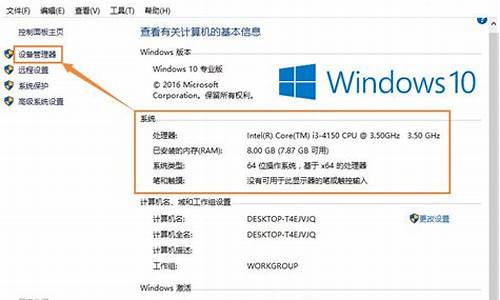
微软大力推广最新的win10系统,几乎所有新电脑都是预装win10系统,虽然win10功能强大,但是在兼容性方面存在不足,甚至还不如win8.1系统,有些用户习惯了win8.1系统,打算将win10重装成win8.1,那么win10怎么重装win8.1系统呢?由于win10和win8.1都是uefigpt启动方式,建议通过uefi模式下重装,下面跟小编一起来学习下win10重装win8/win8.1系统方法。
重装须知:
1、预装win10机型默认是UEFI模式,系统必须是win8/win8.164位系统
2、重装win8之前,需要备份C盘和桌面重要文件,如果下面的方法不能重装,可以重新格盘重装,此时需要备份硬盘所有文件,uefigpt模式安装ghostwin8.1教程
相关教程:
怎么看主板是否支持UEFI模式
uefigpt启动模式安装win8原版系统步骤
一、重装准备
1、8G容量U盘,做好重要数据备份
2、系统镜像下载:win8.164位系统下载
3、uefi启动u盘:uefipe启动盘制作教程
二、启动设置
电脑设置UEFI启动的方法
U盘装系统启动热键大全
三、win10重装win8.1步骤如下
1、制作好uefipe启动U盘之后,将win8.164位系统iso镜像直接复制到U盘gho目录下;
2、在预装win10电脑上插入U盘,启动之后不停按F12、F11、Esc等快捷键,在弹出的启动项选择框中,选择识别到的U盘选项,如果有UEFI前缀的启动项,要选择uefi的项,回车从uefi引导启动;
3、由于制作方式不同,有些uefipe启动盘会直接进入pe系统,有些则会先显示这个主界面,如果有这个界面,选择02回车运行win8PEx64;
4、进入pe系统之后,双击打开大白菜PE一键装机,GHOWIMISO映像路径选择ghostwin8.1x64iso文件,然后点击下拉框,工具会自动提取win8.gho文件,选择win8.gho文件;
5、接着选择还原分区,选择系统安装位置,一般是C盘,如果不是C盘,根据磁盘图标(带有Windows图标)或硬盘的大小来选择,点击确定;
6、弹出这个对话框,勾选这些项,如果是usb3.0,可以勾选注入驱动,点击确定;
7、转到这个界面,执行win8.1系统安装到C盘的过程,等待进度条执行完成;
8、操作完成后,会提示电脑即将重启,点击是重启电脑;
9、此时拔出U盘,不拔除也可以,会自动进入这个界面,继续执行win8.1系统的安装和配置过程;
10、整个安装过程需要5-10分钟,在启动进入win8.1桌面之后,win10就重装成win8.1系统了。
以上就是win10重装win8/win8.1系统的方法,使用uefi启动盘可以直接将win10改成win8.1系统,简单方便。
声明:本站所有文章资源内容,如无特殊说明或标注,均为采集网络资源。如若本站内容侵犯了原著者的合法权益,可联系本站删除。












